Повне виправлення: Ваші налаштування попереднього перегляду Insider потребують уваги
Багато користувачів Windows, які встановили Оновлення ювілею на своїх комп’ютерах, зараз скаржаться, що вони не можуть позбавитися від дратівливого повідомлення про помилку, яке сповіщає їх про те, що їхні налаштування попереднього перегляду Insider потребують уваги. Незважаючи на те, що це не помилка блокування, це дуже цікаво для користувачів, оскільки деякі з них ніколи не запускали збірки Insider.
Повне повідомлення про помилку читається так: “Ваші налаштування інсайдерського попереднього перегляду потребують уваги. Перейдіть до програми інсайдера Windows, щоб виправити це ”. Здається, це нешкідливе повідомлення про помилку, оскільки користувачі не повідомили про будь-які серйозні проблеми, пов'язані з нею.
Повідомлення "Ваші налаштування інсайдерського перегляду потребують уваги", як це виправити
Ваші налаштування попереднього перегляду Insider потребують повідомлення про увагу і можуть викликати проблеми під час завантаження збірок Insider. Говорячи про цю проблему, є деякі подібні проблеми, про які повідомляли користувачі:
- Налаштування діагностичних даних та даних про використання вимагають уваги, щоб отримати перегляди Insider - це зміна початкової помилки, але ви маєте змогу виправити її за допомогою одного з наших рішень.
- Ваші налаштування безпеки потребують уваги, щоб отримати перегляди Insider - це ще одна проблема, яка може з'явитися, і щоб її виправити, обов'язково вимкніть свій антивірус і перевірте, чи допомагає це.
- Ваш обліковий запис Microsoft потребує уваги, щоб отримати внутрішні попередні перегляди. Іноді цю проблему може викликати обліковий запис Microsoft. Просто підтвердьте свій обліковий запис або змініть пароль і перевірте, чи це вирішує проблему.
Рішення 1 - Внесіть зміни до вашого реєстру
- Натисніть клавішу Windows + R і введіть regedit . Натисніть клавішу Enter або натисніть OK .

- Перейдіть до HKEY_LOCAL_MACHINE ПРОГРАМНОГО ЗАБЕЗПЕЧЕННЯ Microsoft WindowsSelfHost UI Strings key.

- Видалити всі записи, крім першого.
- Тримайтеся подалі від меню Програми інсайдера Windows у меню Параметри. Як тільки ви перейдете до цього меню, знову з'явиться повідомлення про помилку.
Рішення 2 - Перевірте свій антивірус

На думку користувачів, іноді ваш антивірус може заважати вашій системі і викликати необхідність повідомлення про налаштування попереднього перегляду Insider . Щоб виправити цю проблему, рекомендується повністю вимкнути деякі антивірусні функції або антивірус.
Якщо це не спрацює, вам навіть доведеться видалити свій антивірус. Якщо проблему усунуто після видалення антивіруса, слід розглянути можливість переходу на інше антивірусне рішення. На ринку є багато великих антивірусних засобів, і якщо ви шукаєте хороший антивірус, який не заважатиме вашій системі, ми пропонуємо вам спробувати BullGuard .
Кілька користувачів повідомили, що програмне забезпечення Spybot викликало цю проблему на своєму ПК, але після вимкнення Spybot проблема була повністю вирішена.
Рішення 3 - Видалити значення AllowTelemetry з вашого реєстру
Якщо ви бажаєте отримати налаштування попереднього перегляду Insider, ви можете усунути цю проблему, просто видаливши одне значення з реєстру. Для цього виконайте такі дії:
- Відкрийте редактор реєстру .
- У лівій панелі перейдіть до HKEY_LOCAL_MACHINE ПРОГРАМНЕ ЗАБЕЗПЕЧЕННЯ Політики Microsoft DataCollection .

- Необов'язково: видалення значень із реєстру може бути потенційно небезпечним і викликати проблеми з системою. Тому завжди варто створити резервну копію реєстру, на всякий випадок, якщо щось станеться неправильним. Щоб створити резервну копію реєстру, клацніть правою кнопкою миші клавішу DataCollection і виберіть пункт Експортувати з меню.


- На правій панелі знайдіть значення AllowTelemetry, клацніть його правою кнопкою миші та виберіть у меню пункт Видалити .
Після видалення цього значення проблема повинна бути повністю вирішена. Якщо AllowTelemetry не доступний у реєстрі, ви можете просто пропустити це рішення.
Рішення 4 - Очистити значення FlightingOwnerGUID
За словами користувачів, іноді запис FlightingOwnerGUID у вашому реєстрі може призвести до того, що налаштування попереднього перегляду Insider потребують повідомлення про увагу . Однак ви можете виправити це просто, очистивши значення запису FlightingOwnerGUID. Для цього виконайте наведені нижче дії.
- Відкрийте редактор реєстру та у правій панелі перейдіть до HKEY_LOCAL_MACHINE ПРОГРАМНЕ ЗАБЕЗПЕЧЕННЯ Microsoft \ t

- Створіть резервну копію клавіші придатності на всякий випадок.
- У правій області знайдіть FlightingOwnerGUID двічі клацніть на ньому та очистіть його значення даних. Також можна видалити це значення.
Після цього потрібно знову перейти до процесу одержання попереднього перегляду інсайдерської інформації та увійти в обліковий запис Microsoft . Це не найнадійніше рішення, але кілька користувачів повідомили, що вони працювали на них, тому обов'язково спробуйте його.
Рішення 5 - зміна DWORD EnablePreviewBuilds
Якщо ви продовжуєте отримувати повідомлення про налаштування попереднього перегляду Insider, ви можете усунути проблему, зробивши декілька незначних змін у реєстрі. Для цього виконайте такі дії:
- Відкрийте редактор реєстру .
- У лівій панелі перейдіть до HKEY_LOCALMACHINE ПРОГРАМНОГО ЗАБЕЗПЕЧЕННЯ Microsoft WindowsSelfHost Застосовність . Створіть резервну копію клавіші придатності на всякий випадок.
- Тепер знайдіть значення EnablePreviewBuilds на правій панелі та двічі клацніть його. Змініть значення його значення на 1 і натисніть OK, щоб зберегти зміни.
Після цього потрібно лише внести деякі зміни в програму Налаштування. Для цього виконайте такі дії:
- Натисніть клавішу Windows + I, щоб відкрити програму Налаштування .
- Перейдіть до розділу Оновлення та безпеки .

- Перейдіть до додаткових параметрів .

- Натисніть кнопку Виправити мене і ввійдіть до свого облікового запису Microsoft.
Після цього проблема повинна бути повністю вирішена, і все знову почне працювати.
Рішення 6 - Припинення перегляду Insider та зміна пароля
На думку користувачів, ви можете усунути проблему з налаштуваннями попереднього перегляду Insider, потрібно просто звернути увагу на повідомлення, просто закривши попередній перегляд Insider. Користувачі повідомили, що змінили пароль свого облікового запису в Інтернеті, а потім переконалися, що його обліковий запис підтверджено.
Після цього вони просто перезавантажили свій комп'ютер і знову приєдналися до програми попереднього перегляду Insider. Після того як все це зробити, питання має бути повністю вирішене, і все знову почне працювати.
Рішення 7 - Запустіть команду WSReset
Іноді в налаштуваннях попереднього перегляду Insider потрібно звернути увагу на певні помилки в магазині Windows, а деякі користувачі стверджують, що вони вирішили проблему, очистивши кеш Store. Це досить просто, і ви можете зробити це, виконавши такі дії:
- Натисніть клавішу Windows + R, щоб відкрити діалогове вікно Виконати.
- Тепер введіть wsreset.exe і натисніть Enter або натисніть OK .

Після цього кеш сховища буде очищено, і проблема повинна бути вирішена.
Рішення 8 - Переконайтеся, що ваш обліковий запис підтверджено
На думку користувачів, іноді для того, щоб виправити налаштування попереднього перегляду інструменту Insider, потрібно звернути увагу на повідомлення про увагу, щоб переконатися, що ваш обліковий запис підтверджено. Ви можете зробити це, виконавши наведені нижче дії.
- Відкрийте програму Налаштування та перейдіть до розділу Облікові записи .
- Там ви повинні побачити опцію " Перевірка ". Натисніть її та дотримуйтесь інструкцій на екрані.
Після підтвердження облікового запису перевірте, чи проблема ще існує.
Рішення 9 - Видалити значення ErrorState, LastHR, PilotInfoRing
Іноді певні записи у вашому реєстрі можуть перешкоджати роботі вашої системи і викликатимуть повідомлення про те, що налаштування попереднього перегляду інсайдера мають з'явитися. Щоб усунути цю проблему, потрібно лише видалити певні записи з реєстру. Для цього виконайте такі дії:
- Відкрийте редактор реєстру та перейдіть до програмного забезпечення HKEY_CURRENT_USER Microsoft \ t Ключ резервного копіювання.
- На правій панелі знайдіть ErrorState, LastHR і PilotInfoRing DWORD та видаліть їх.
- Закрийте редактор реєстру .
Після цього перейдіть до програми Налаштування> Оновлення та безпека> Додаткові параметри та ввімкніть Інсайдерські збірки.
Після цього питання має бути повністю вирішене.
Ваші налаштування попереднього перегляду Insider потребують повідомлення про увагу, що перешкоджатиме завантаженню останніх версій Insider, але ми сподіваємося, що вам вдалося вирішити проблему за допомогою одного з наших рішень.









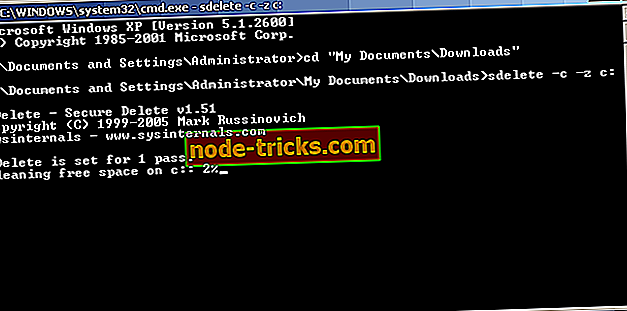
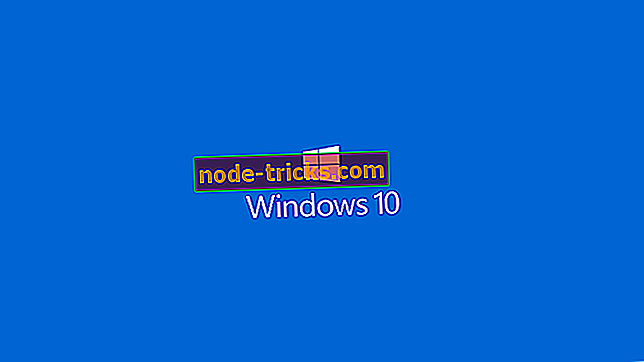

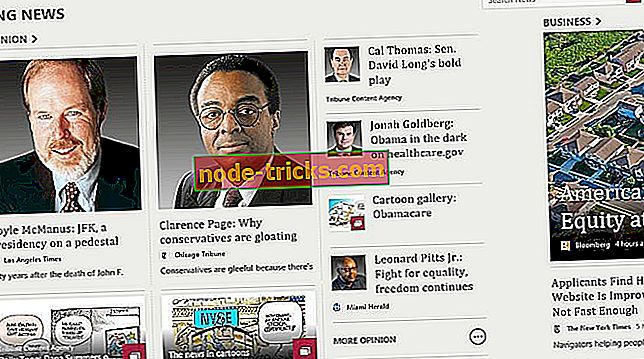


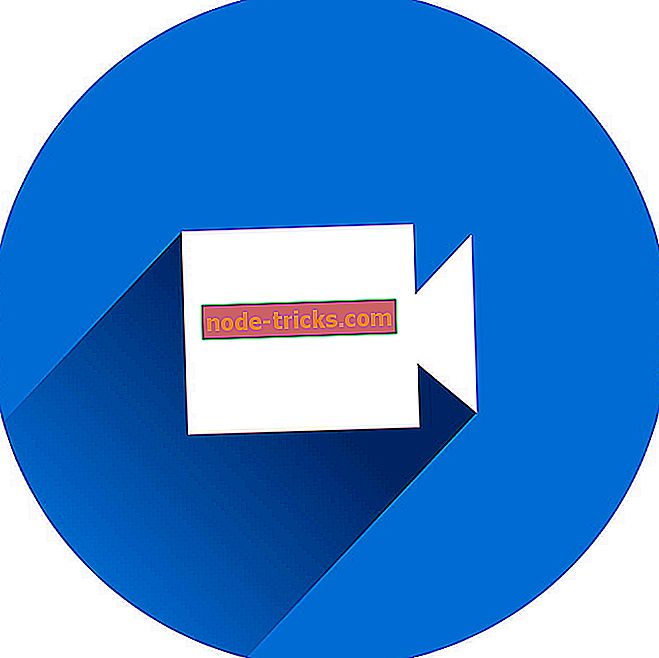
![Фатальна помилка: неможливо створити тимчасовий каталог на ПК з ОС Windows [FIX]](https://node-tricks.com/img/fix/681/fatal-error-cannot-create-temporary-directory-windows-pcs-6.png)